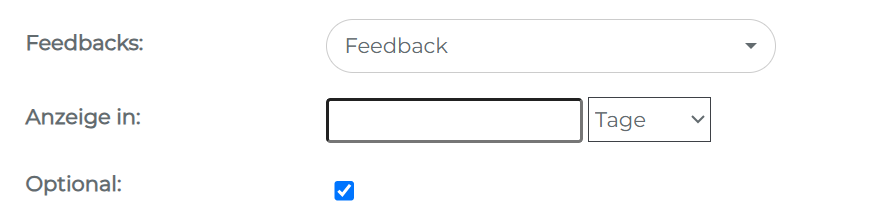Interaktive Inhalte anlegen: Einstellungen
Interaktive Inhalte können Sie unter Administration > Inhalte > Interaktive Inhalte durch Klick auf den Button „Neue interaktive Inhalte“ erstellen.
Neben den allgemeinen Angaben stehen Ihnen unter „Einstellungen“ (1) außerdem verschiedene Zusatzoptionen zur Verfügung:
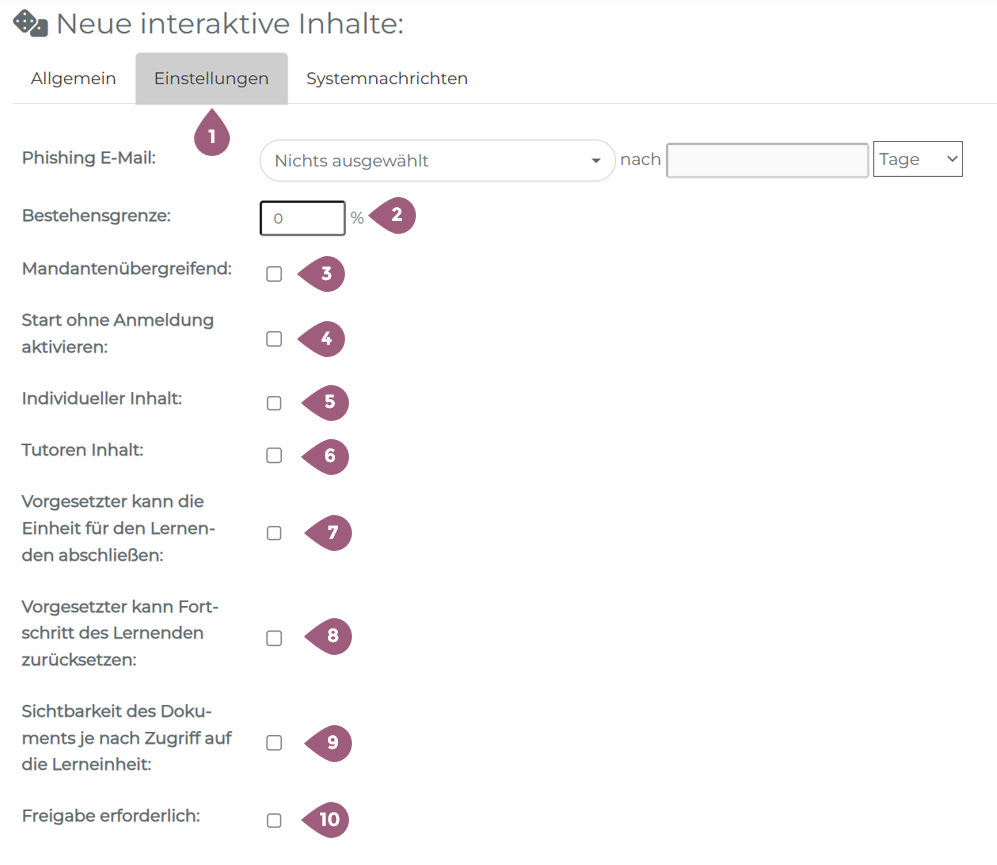
(2) Tragen Sie nun unter „Bestehensgrenze” die gewünschte Prozentzahl ein, ab welcher der Inhalt als bestanden gilt.
(3) Die mandantenübergreifende Nutzung ermöglicht, dass User mit Administrationsrechten eines anderen Mandanten auf diesen Inhalt zugreifen und es beispielsweise weiteren Lernenden zur Verfügung stellen können. Die interaktiven Inhalt Statistik kann somit auch entsprechend mandantenübergreifend ausgewertet werden.
(4) Wenn “Start ohne Anmeldung” Einstellung aktiviert ist, können Besucher der Homepage die Lerneinheit einsehen und absolvieren, ohne sich beim LMS anmelden zu müssen. Die Daten nicht angemeldeter Nutzer werden weder in Statistiken noch im Lernhistorie erfasst.
(5) Die individuellen Inhalte sind standartgemäß vom LMS aktiviert. Somit können die erstellten Inhalte nicht nur über Gruppe zugewiesen werden, sondern über Administration > Benutzer > Lerneinheiten auch an einzelne Benutzer.
(6) Wenn „Tutor Inhalt“ aktiviert ist, können alle Tutoren im Mandanten den interaktiven Inhalt einsehen – auch dann, wenn dieser nicht ihrer Gruppe zugewiesen ist. Ist „Voller Zugang“ aktiviert, dürfen alle Tutoren die Lerneinheit bearbeiten.
(7) Mit dieser Einstellung können Vorgesetzte eine Lerneinheit für ihre Mitarbeitenden abschließen. Dies erfolgt per Klick auf das Häkchen unter Mein Team Dashboard > Statistiken > Lernstatus Detail > Interaktive Inhalte Statistiken oder unter Mein Team Dashboard > User > Edit User > Lerneinheit.
(8) Mit dieser Einstellung können Vorgesetzte den Fortschritt einer Lerneinheit für ihre Mitarbeitenden zurücksetzen. Dies erfolgt per Klick auf das Mülleimer-Symbol unter Mein Team Dashboard > Statistiken > Lernstatus Detail > Interaktive Inhalte Statistiken oder unter Mein Team Dashboard > Benutzer > Benutzer bearbeiten > Lernhistorie.
(9) Wenn Sie die Sichtbarkeit des Dokuments je nach Zugriff auf die Lerneinheit einschalten, sehen Lernende die Dokumente nur, wenn sie auch Zugriff auf den interaktiven Inhalt haben.
(10) Wenn für einen Inhalt die Option „Freigabe erforderlich“ aktiviert wird, muss die jeweilige Freischaltung für diesen Inhalt zuerst durch Vorgesetzte erteilt werden, bevor die Lernenden diesen beginnen können. Anstelle des „Starten“-Buttons wird in diesem Fall das Feld „Freigabe anfordern“ angezeigt, über welches bei der im LMS hinterlegten Führungskraft die Freigabe beantragt werden kann. Die Führungskraft erhält daraufhin eine Benachrichtigung im LMS sowie – je nach Konfiguration – auch per E-Mail. Der User wird unmittelbar nach der Entscheidung seines Vorgesetzten per Nachricht darüber informiert und kann nach erteilter Freigabe direkt beginnen, den interaktiven Inhalt zu absolvieren.
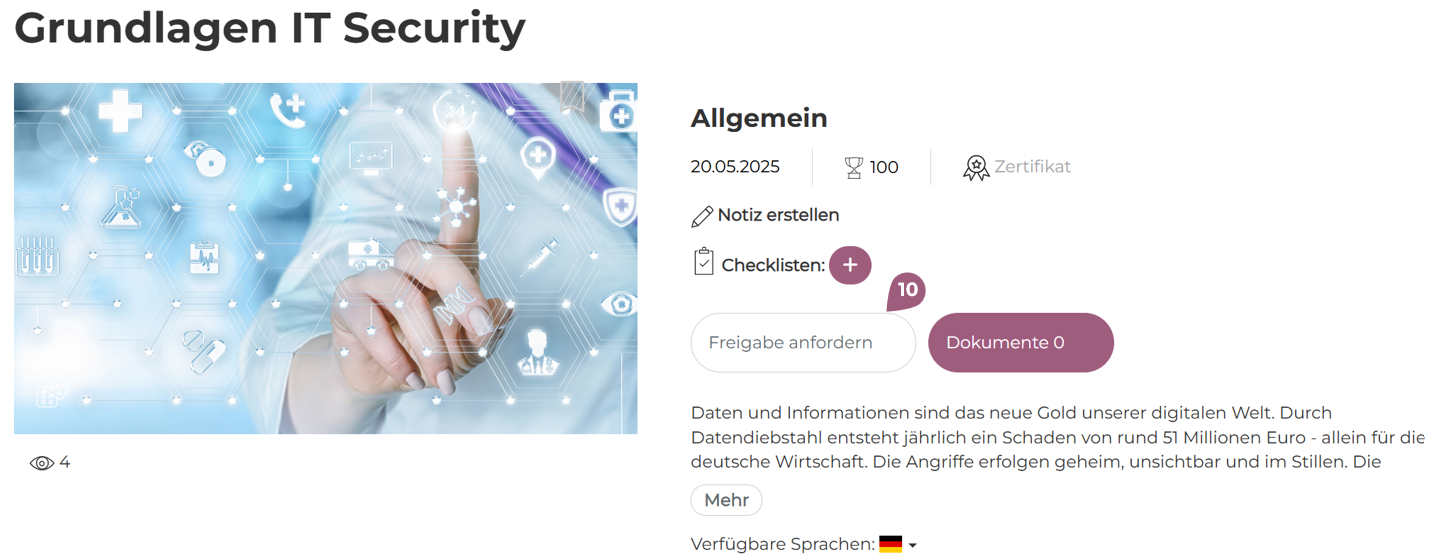
Zusätzlich steht unter Administration > Statistik eine Gesamtübersicht der (offenen, bestätigten und abgelehnten) Freigaben zur Verfügung, sodass Administratoren zusätzlich zu den Vorgesetzten über Freigaben entscheiden können.
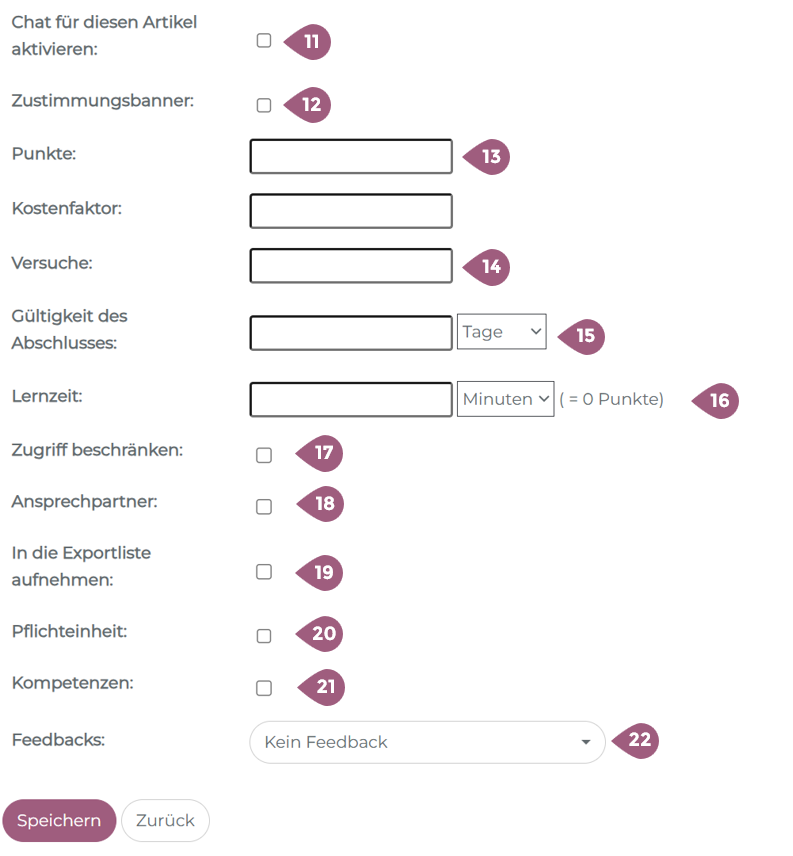
(11) Ein Chatraum für diese Lerneinheit wird unter Menü > Chatraum mit dieser Einstellung aktiviert. Unter Administration > Kommunikation > Chatraum werden den Administratoren alle Chatverläufe aus dem Lernerbereich angezeigt.
(12) Zustimmungsbanner können vor Beginn des Inhalts eingeblendet und von Ihnen individuell angepasst werden. Den Text dafür können Sie über Administration > Einstellungen > Konfiguration > Einstellungen > Text für das Einwilligungsbanner anpassen.

(13) Die eingestellte Punktzahl erhalten Lernende nach Absolvieren des interaktiven Inhalts. Diese Punktzahl wird dem Punktekonto des jeweiligen Lernenden (oben rechts im Lernerbereich sichtbar) hinzugefügt, sofern „Gamification“ unter Administration > Einstellungen > Konfiguration aktiviert ist. Ebenfalls werden die kürzlich erhaltenen Punkte in der entsprechenden Übersicht auf dem Dashboard aufgeführt.
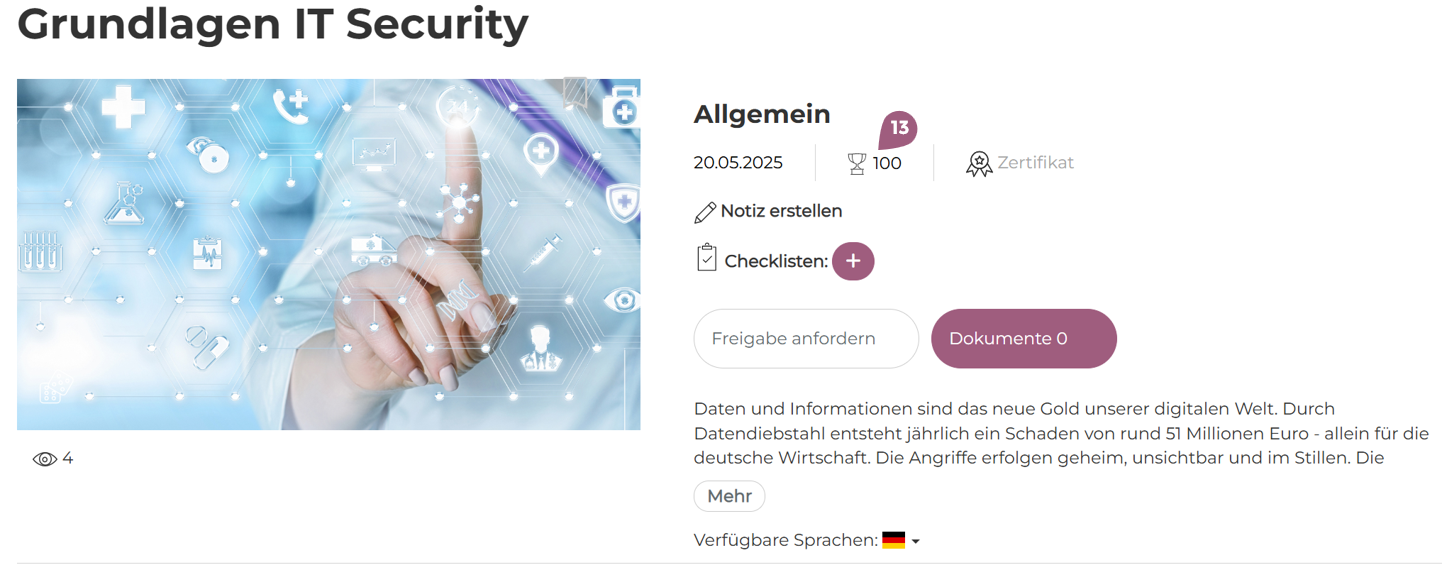
(14) Die Versuche in der Inhaltübersicht der Lernenden zeigen an, wie oft eine Person den Inhalt starten kann. Als Versuche zählt auch das Abbrechen des Inhalts. Wenn die Anzahl an vorhandenen Versuchen ausgeschöpft wurde, hat der Lernende keinen Zugriff mehr auf diesen Inhalt. Ist die Anzahl der Versuche eingeschränkt, haben die Lernenden beim Abschluss des Inhalts nochmal die Möglichkeit ihre Antworten zu kontrollieren, bevor sie den Inhalt abgeben. Sind die Versuche unendlich, so wird der Inhalt direkt abgeschlossen.
(15) Über die Gültigkeit des Abschlusses lässt sich angeben, wie lange (in Tagen oder Monaten) der Abschluss eines interaktiven Inhalts gültig ist, d.h. wann der Fortschritt des Inhalts wieder zurückgesetzt wird. Falls einem Inhalt ein Zertifikat beigefügt ist, läuft dieses genauso nach Ende der Gültigkeitsdauer ab. Die Laufzeit der hier eingestellten Gültigkeitsdauer beginnt jeweils ab dem Tag, an dem die Lernenden der entsprechende interaktive Inhalt abschließt.
Nachdem Sie eine Gültigkeitsdauer eingetragen haben, besteht zusätzlich die Möglichkeit, einen automatischen Reminder an die betreffenden Benutzer (X Tage) vor Ablauf der Gültigkeit zu aktivieren.
(16) Die hier eingestellte Lernzeit (in Minuten) wird den Lernenden in der Detailansicht des jeweiligen Inhalts angezeigt und dient als Richtwert, wie lange die Bearbeitung des Inhalts voraussichtlich dauert. Hier werden die Ausbildungspunkte angezeigt, die mit dem interaktiven Inhalt erworben werden können.
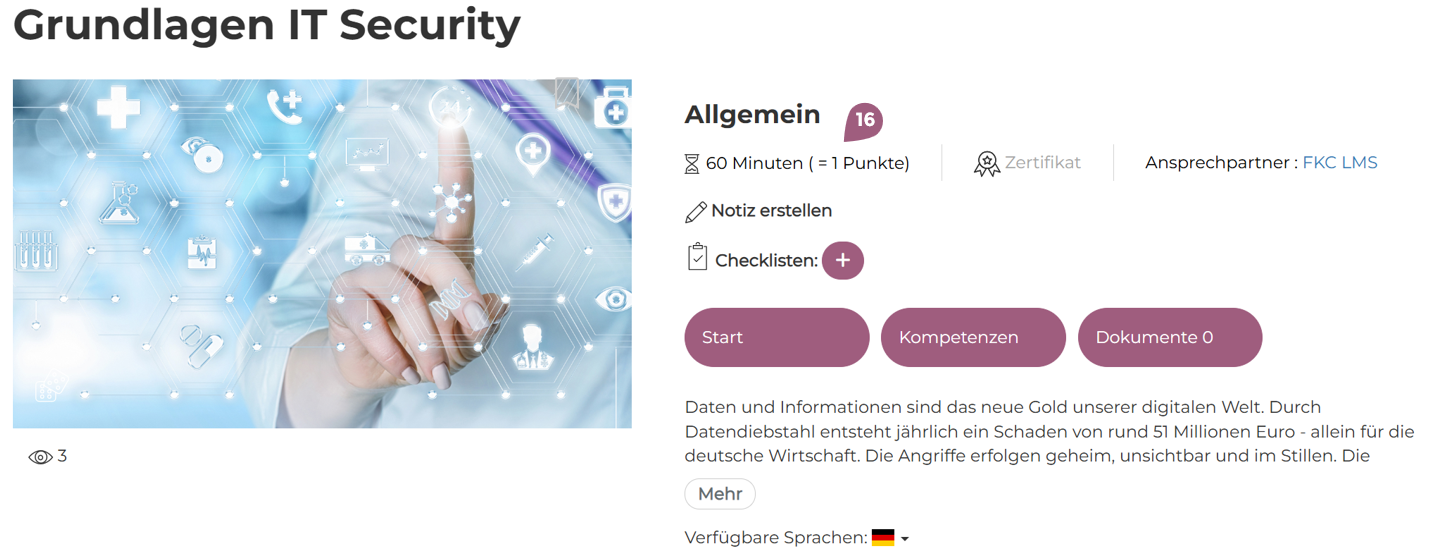
(17) Wenn Sie den Zugriff beschränken, können Sie bestimmen, wie viele Tage ein interaktiver Inhalt für die Lernenden verfügbar ist und ob der interaktive Inhalt vor der Durchführung durch die Lernenden gebucht werden muss. Weitere Informationen finden Sie im Artikel „Buchung von Lernelementen“.
Nachdem Sie eine Verfügbarkeitsdauer eingetragen haben, besteht zusätzlich die Möglichkeit, einen automatischen Reminder an die betreffenden Benutzer (X Tage) vor Ablauf des Zugriffs zu versenden.
Sie können hier anstatt „X“ Tage auch eine „0“ eintragen, sodass die Inhalte den Lernenden dauerhaft zur Verfügung stehen. In diesem Fall können die Lernenden auch nach Fertigstellung des Inhalts noch auf diesen zugreifen.
Beschränken Sie den Zugriff jedoch auf „X“ Tage, verlieren die Lernenden nach Fertigstellung des interaktiven Inhalts den Zugriff. Sollen die Lernenden jedoch auch nach Fertigstellung noch Zugriff auf die Inhalte haben, müssen Sie ein Häkchen bei „Zugriff auch nach Fertigstellung zulassen“ setzen.
(18) Der Ansprechpartner wird in der Detailansicht dem jeweiligen Inhalt angezeigt und kann zwischen einer oder mehreren im System als Administrator hinterlegten, Person(en) ausgewählt werden.
(19) Wenn Sie „in die Exportliste aufnehmen“ aktivieren, wird ein Datensatz im Exportfile ergänzt, sobald die Lernenden die Einheit abgeschlossen bzw. nicht bestanden haben. Das Exportfile wird täglich neu erstellt.
(20) Wenn die Pflichteinheit-Funktion aktiviert ist, erhalten die Lernenden eine Benachrichtigung, sobald der interaktive Inhalt für sie verfügbar ist und bis wann es abzuschließen ist. Der gewünschte Bearbeitungszeitraum sowie die Frequenz der Reminder-Nachrichten lässt sich individuell angeben. Ebenso können Sie einstellen, dass Vorgesetzte nach Ende des Bearbeitungszeitraums benachrichtigt werden. Sobald Sie das Häkchen gesetzt haben, können Sie angeben wann der Lernende benachrichtigt werden soll. Hierbei gibt es drei Stufen, der Lernende wird zwei Mal darüber benachrichtigt, dass er der interaktive Inhalt noch absolvieren muss. Beim dritten Mal können Sie angeben, ob der Vorgesetzte ebenfalls benachrichtig werden soll.
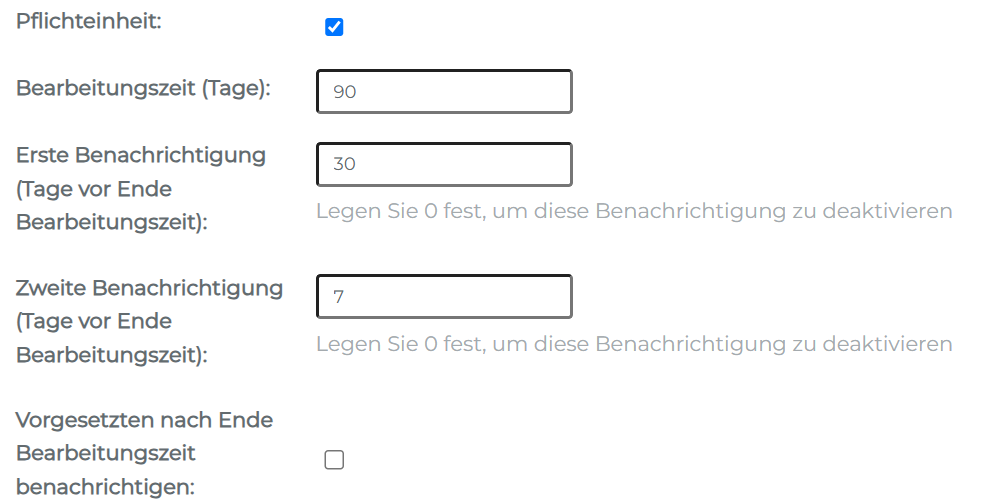
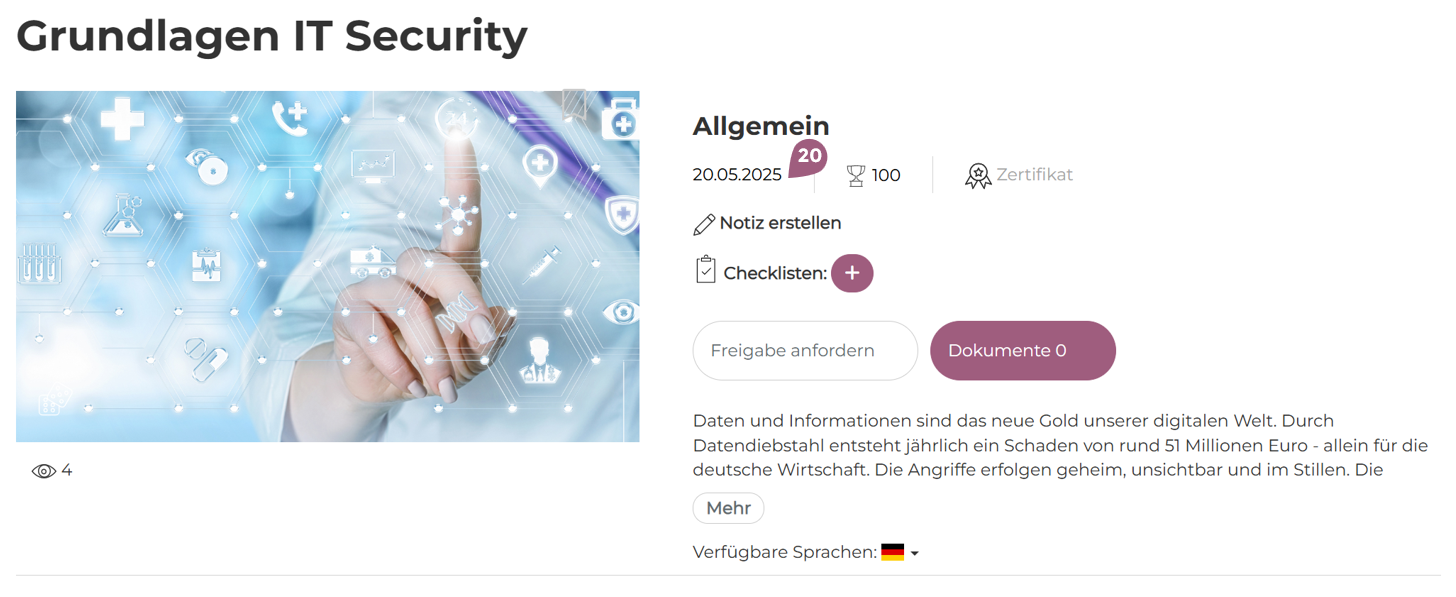
(21) Über diese Checkbox wählen Sie die Kompetenzen aus, die die Lernenden als Voraussetzung zum Beginn des Inhalts benötigen sowie die Kompetenzen, welche die Lernenden nach erfolgreicher Fertigstellung des Inhalts erhalten. Die vorausgesetzten Kompetenzen (20.1) und die erworbenen Kompetenzen (20.2) können Sie mit Hilfe des Dropdown-Menüs auswählen. Sie haben die Möglichkeit, ein Level anzugeben, welches erreicht sein muss (a) bevor teilgenommen werden kann bzw. (b) welches erreicht wird nachdem teilgenommen wurde. Das maximale Level dabei zeigt an, wie viele Level erreicht sein müssen (20.3) bzw. erreicht werden können (20.4). Kompetenzen können Sie über Administration > Einstellungen > Kompetenzen hinterlegen. Wenn Sie einzelne Kompetenzen entfernen möchten, können Sie diese über das Dropdown-Menü abwählen. Wenn Sie alle Kompetenzen deaktivieren möchten, entfernen Sie das Häkchen für Kompetenzen und speichern den Vorgang ab.
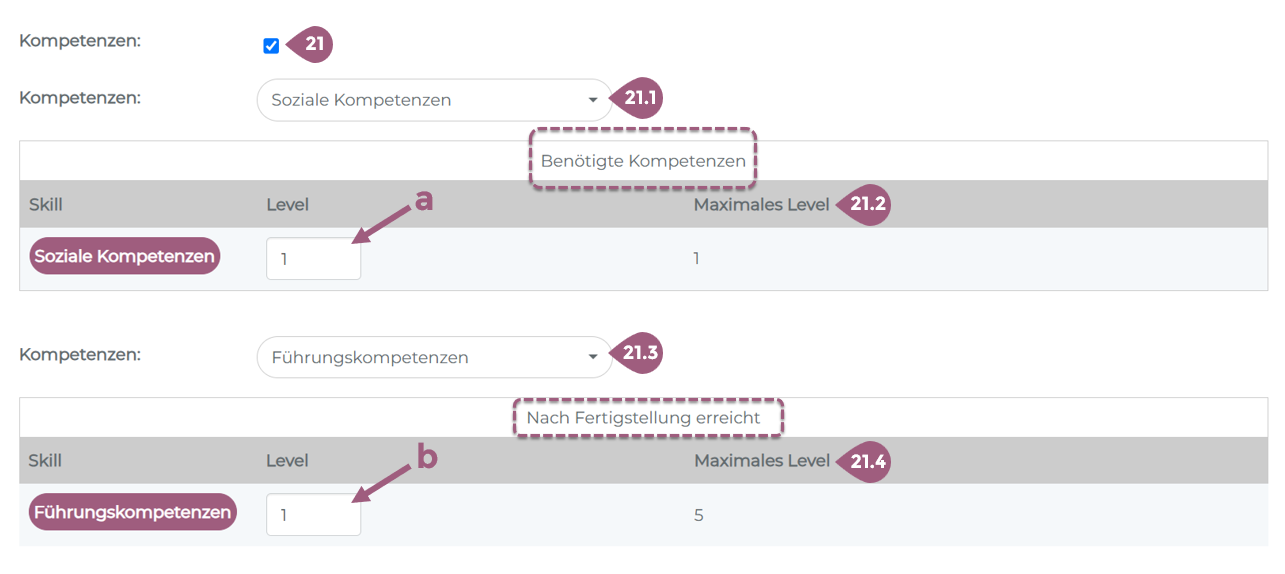
(22) Feedbacks können über Administration > Inhalt > Feedbacks erstellt und zum Ende des Inhalts eingebunden werden. Das Feedback, welches Sie einbinden möchten, können Sie über das Dropdown-Menü auswählen. Sie können in Stunden oder Tagen angeben, wann das Feedback angezeigt werden soll. Der Fragebogen wird dann je nach angegebener Zeit automatisch vom System freigeschaltet. Folgend können Sie angeben, ob das Ausfüllen des Fragebogens optional oder verpflichtend absolviert werden muss, um den Inhalt als abgeschlossen werten zu können.